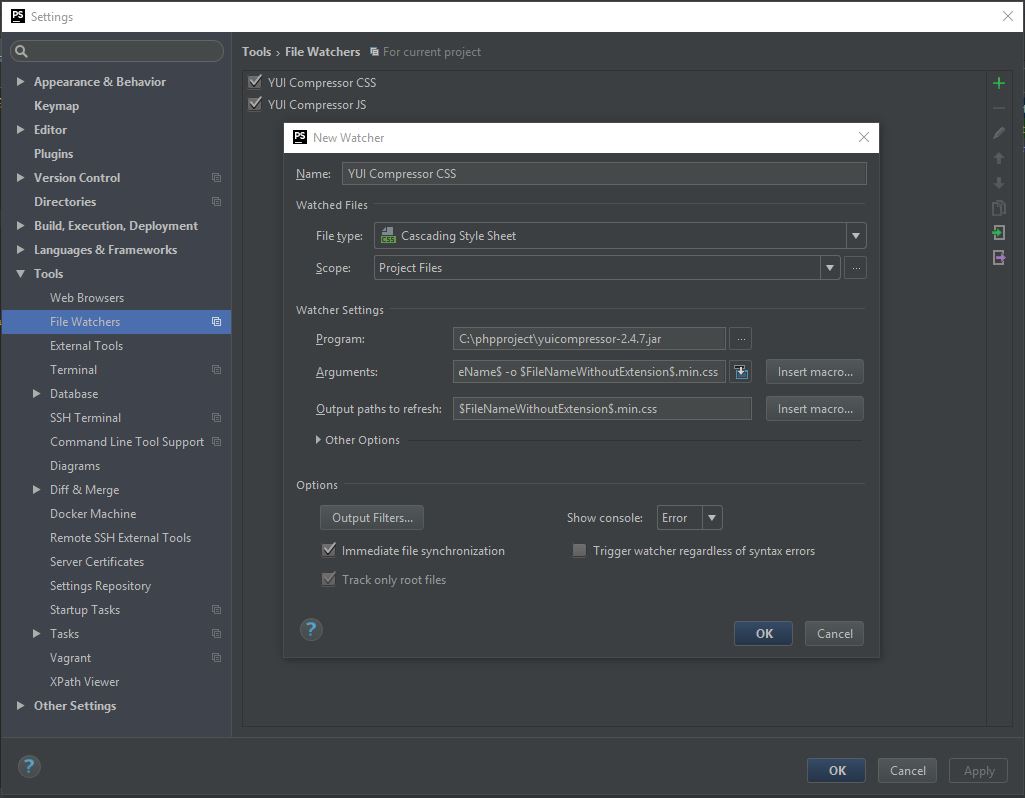Подключение и настройка проекта PhpStorm для FTP.
Подключение ftp
В меню выбираем пункт File -> New Project from Existing Files
В открывшемся окне из списка выбираем пункт: + Web sercer is on remote host, files are accessible via FTP/SFTP/FTPS.
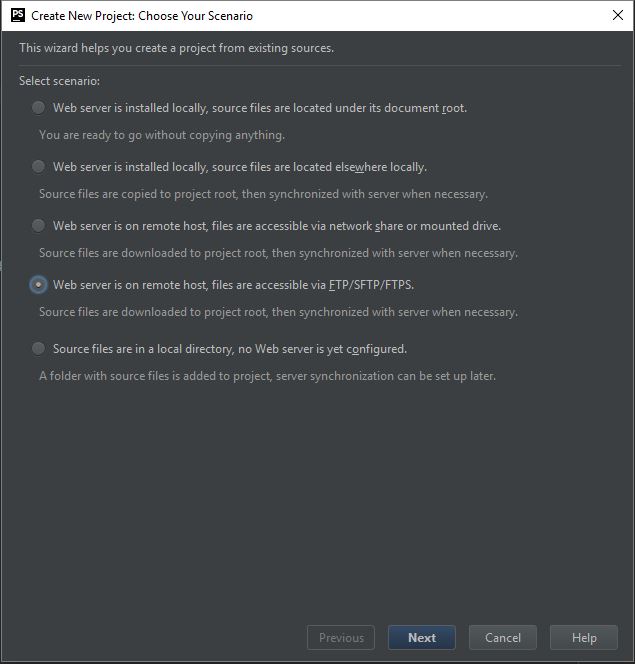
Указываем имя проекта (Project name) и выбираем директорию (Project local path), где будет храниться проект.
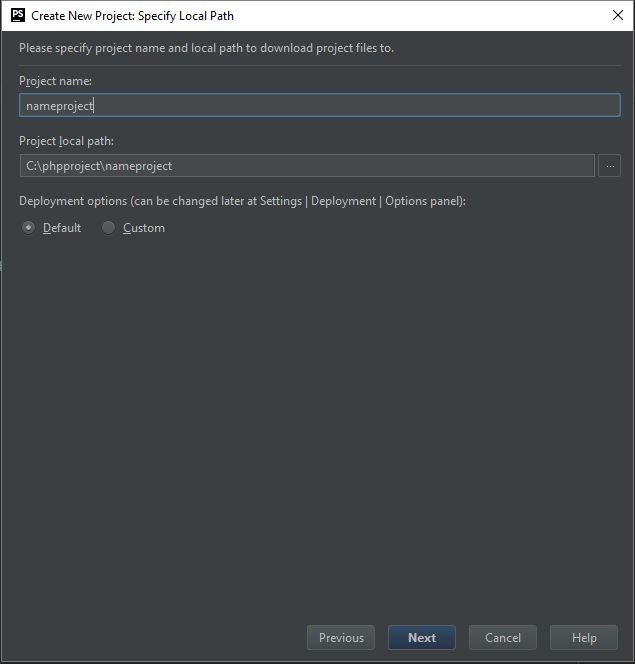
Далее, выбираем пункт + Add new remote server
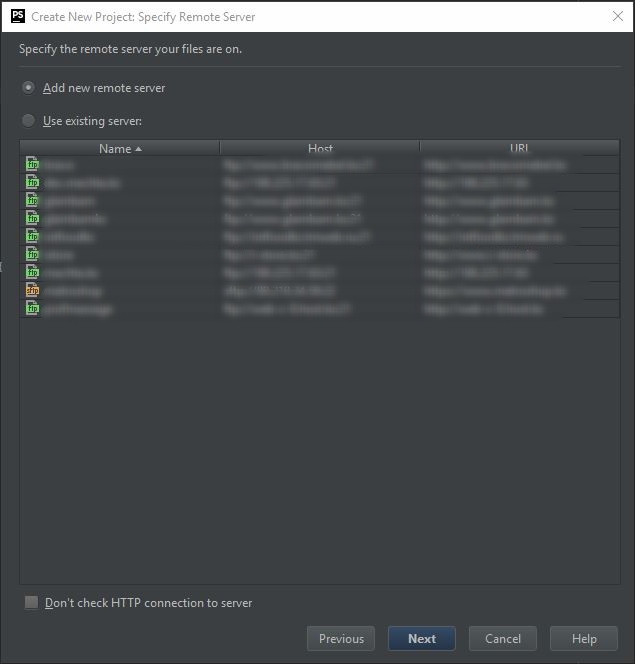
Далее, указываем название подключения (Name), предположительно как название проекта. Выбираем тип подключения (Type) — в данном примере FTP. Указываем FTP host (если домен, то без http). Port: 21. Root path: / .
Указываем User name и Password подключаемой учетной ftp записи.
Web server root URL: автоматически подставляет значение FTP host, только тут указывается уже с http.
На этом этапе можно протестировать подключение Test FTP conection.
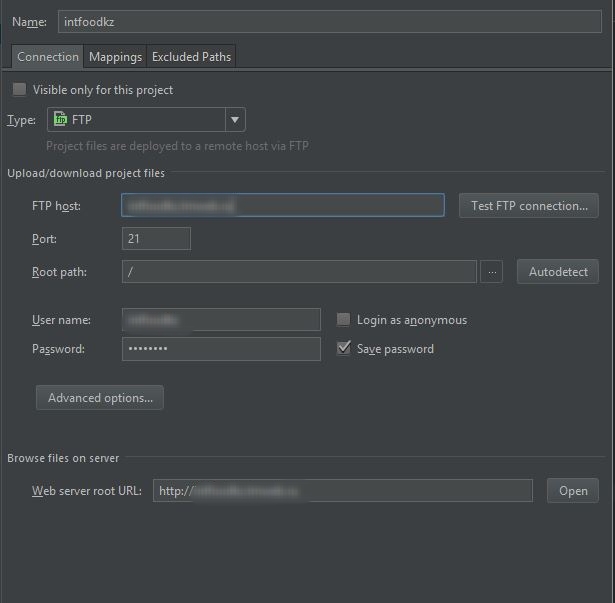
При положительном ответе сервера, нужно продолжить настраивать проект. При нажатии на Advanced options.. в сплывающем окне требуется указать значения (true):
+ passive mode
+ Showand process hidden files
+ cmpatibility mode
И в поле Control encoding вписать utf-8
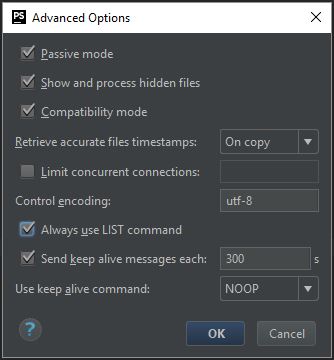
Далее. Открывается окно с каталогом подключенного сервера, где указываем нужный каталог — кликаем правой кнопкой мыши на нужном каталоге выбираем из списка пункт Project Root, а затем активируем пункт Excluded from Download.
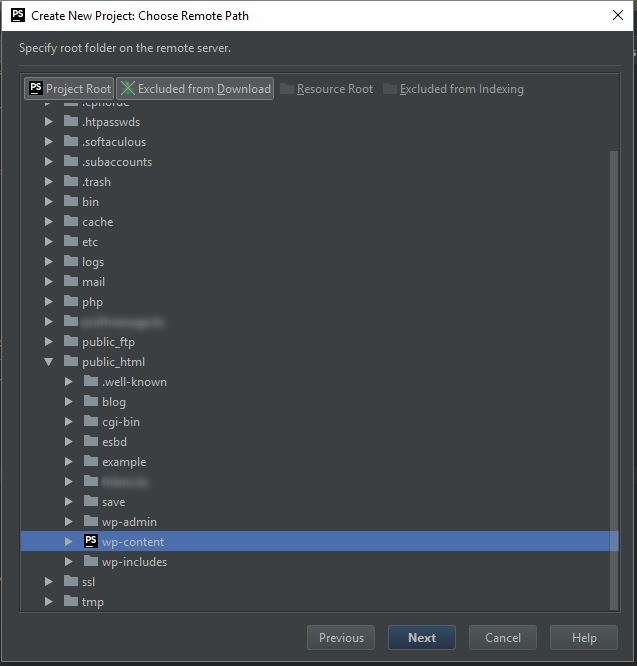
Затем нужно открыть настройки это можно сделать выбрав иконку на панели инструментов или с помощью сочетания кнопок Settings(Ctrl+Alt+S).
В открывшемся окне выбираем пункт Editor — > Code Style -> File Encodings выбиваем кодировку (utf-8) в полях Global Encoding и Project Encoding.
Затем, идем по пути Buld, Exectuon, Deployment -> Deployment -> ExcludedPaths -> Options. В появившихся настройках указываем следующие значения:
— Warn when uploading over never file: Compare timestamp&size
— Natify about remove changes: true
— Upload changed files automatically to the default server: [On explicit save action ctrl+s]
— Upload external changes: true
Так же настроить Advansed options можно пройдя по пути Buld, Exectuon, Deployment -> Deployment -> (Advanced option)
+ passive mode
+ Showand process hidden files
+ cmpatibility mode
utf-8
Подключение YUI
Переходим в Settings -> Tools -> File Wathers -> + ->YUI Compressor CSS || YUI Compressor JS поочередно добавляем css и js кнопкой + в верхнем правом углу..
Файл обязательно должен быть Program: *.jar